近日有win10系统用户在将U盘插入电脑usb接口使用的时候,发现每次插入电脑就会弹出一个扫描并修复的提示窗口,每次都要手动关闭很是麻烦,那么要如何禁止插入U盘提示扫描并修复呢?现在给大家分享一下具体的操作步骤。
1、win10系统桌面上,开始菜单。右键,运行。输入services.msc,确定;
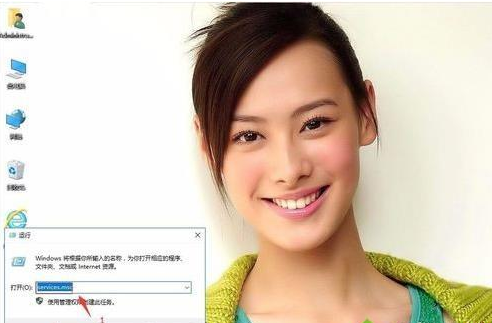
2、在服务中,找到Shell Hardware Detection服务。右键,属性;
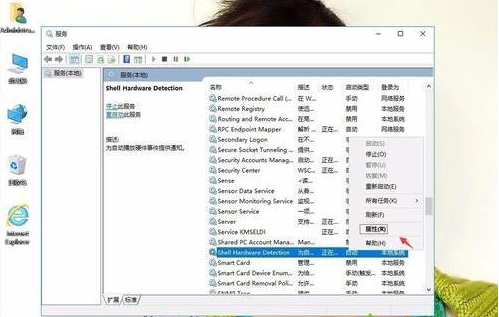
3、启动类型为禁用。单击启动。然后再应用,确定。
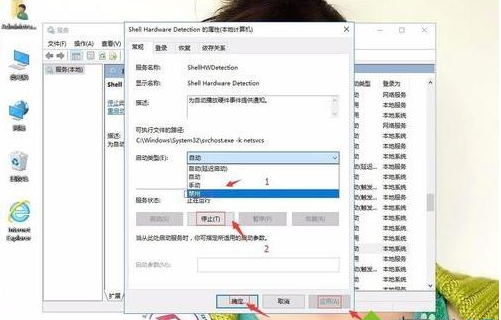
上面给大家介绍的就是win10电脑如何禁止插入U盘提示扫描并修复的详细操作步骤,大家可以参考小编的方法来进行操作。